Como criar uma tier list online
Usando um template já pronto ou criando um com o tema de sua escolha, aprenda a montar as listas de rankeamento que têm viralizado na internet
Usando um template já pronto ou criando um com o tema de sua escolha, aprenda a montar as listas de rankeamento que têm viralizado na internet
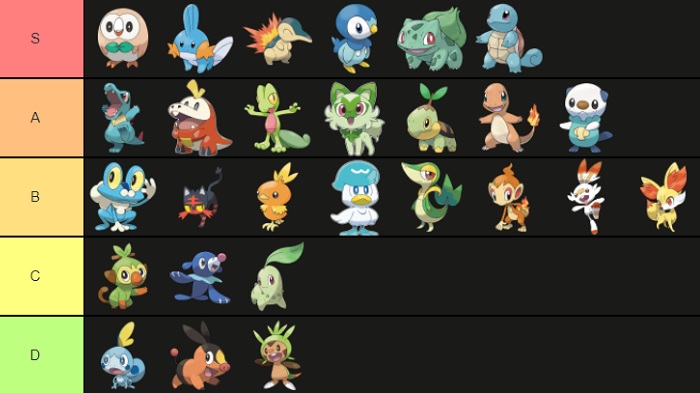
Listas que são feitas com o intuito de rankear itens de acordo com níveis estabelecidos pelo seu próprio criador, as tier lists têm viralizado nas redes sociais. Para quem tem vontade de participar da brincadeira, respondendo alguma tier list famosa ou até mesmo criando uma do zero, explicamos abaixo em detalhes como e onde montar a sua. Confira!
As tier lists podem ser criadas através do site TierMaker, uma plataforma que já possui alguns templates de rankeamento prontos, com temas populares criados pelos próprios usuários. Ao usar um template do site para fazer o seu rankeamento, é possível nomear e editar as categorias da forma como você desejar, de maneira que só é necessário criar um template do zero em casos em que o tema ainda não esteja disponível.
Tempo necessário: 10 minutos
Para criar uma tier list sobre um determinado assunto, usando um template pronto do TierMaker, siga os passos:
Acesse o site TierMaker (https://tiermaker.com/) e, no menu superior, clique em “Make a Template”;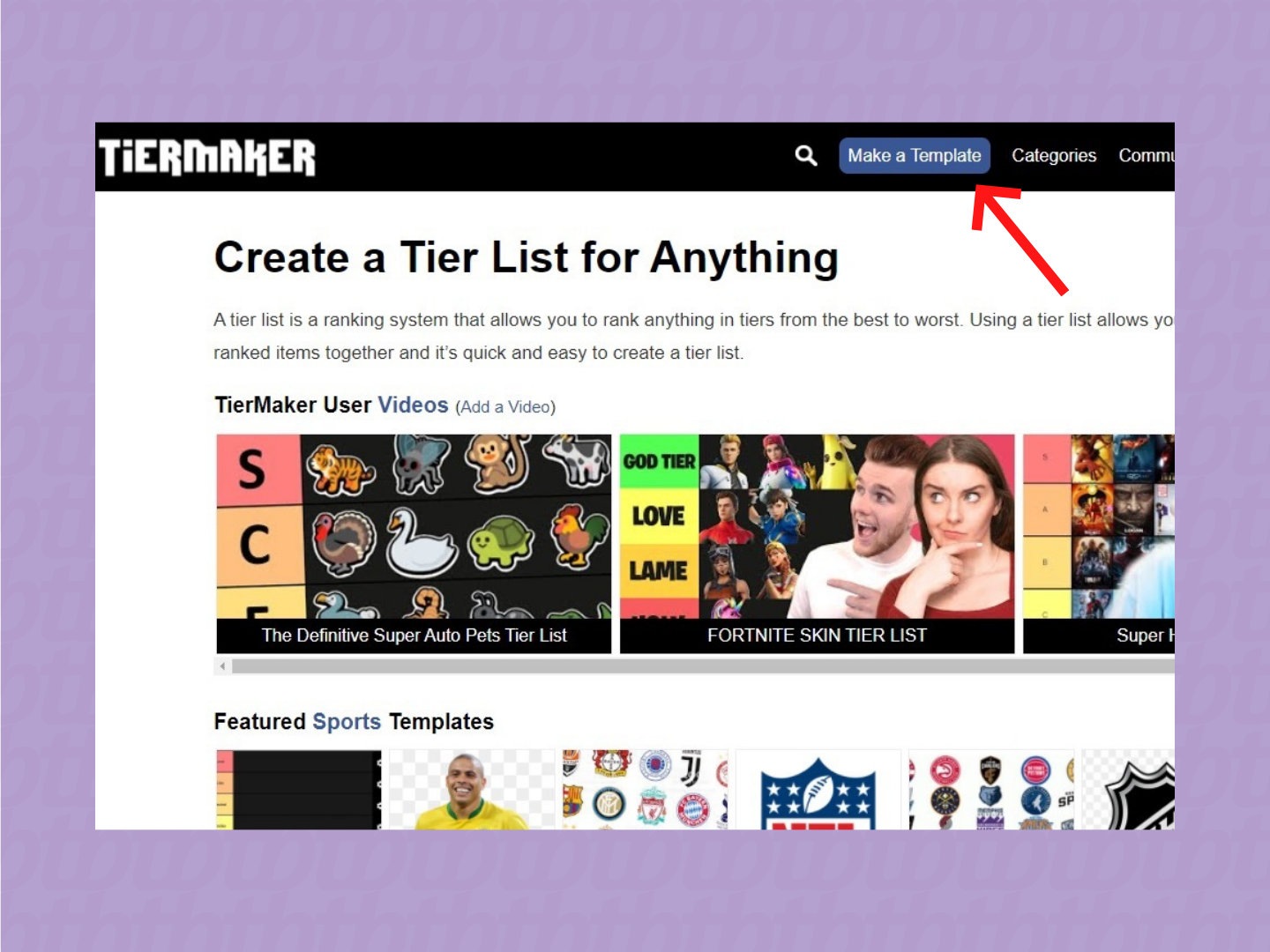
Em “Search if the Template Already Exists” digite o tema da tier list que você está procurando. Abaixo da barra de pesquisa, aparecerão todos os templates já criados no site sobre o assunto. Escolha e clique naquele que melhor se encaixa no seu propósito. Caso não esteja procurando um assunto específico, no menu superior você pode clicar em “Categories” e, de acordo com as divisões, encontrar um template com um tema que ache interessante;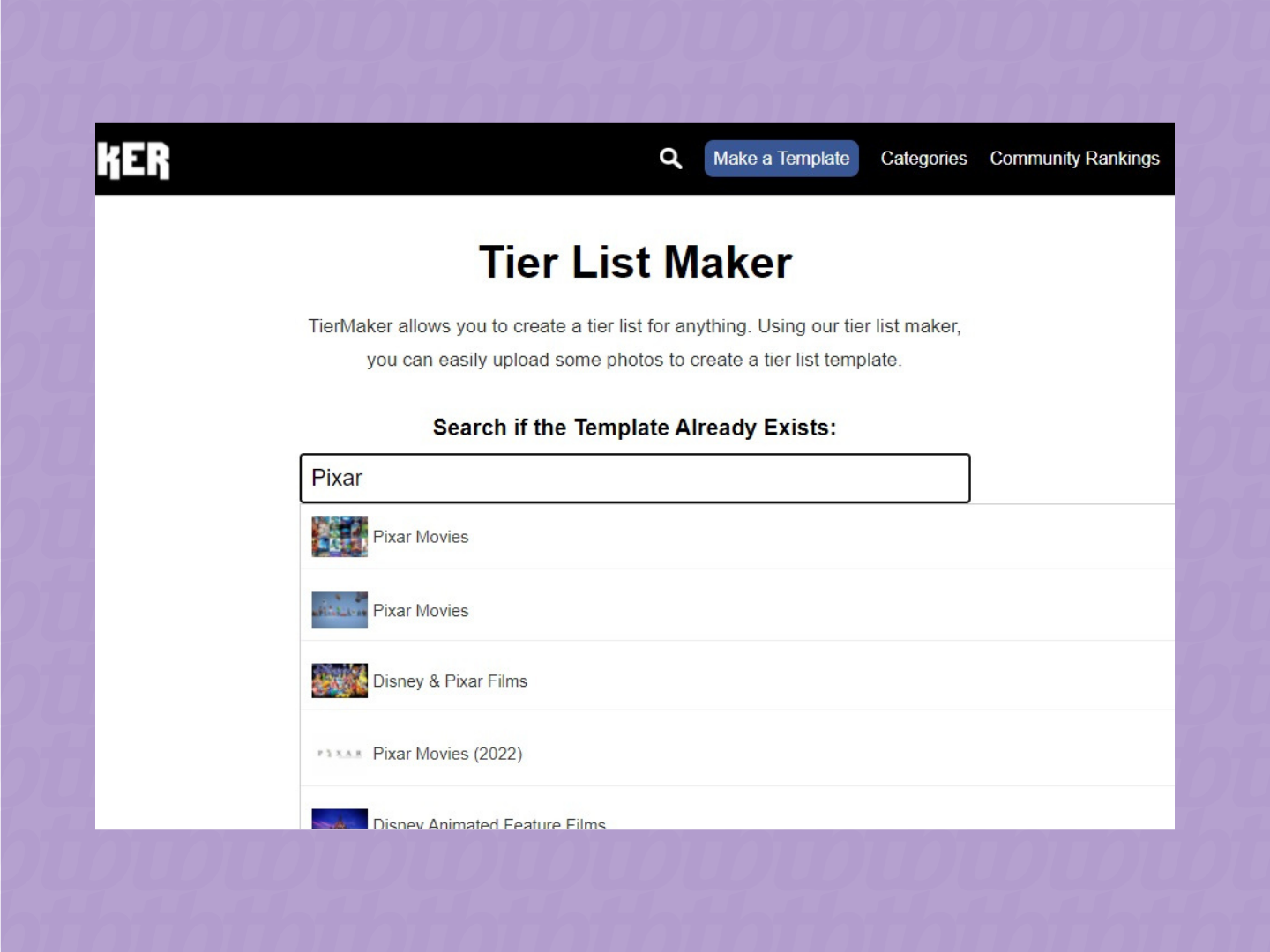
Após abrir o template da tier list, clique no ícone de engrenagem de uma categoria. Na caixa de diálogo que irá se abrir, edite, se desejar, o nome da categoria e a cor do fundo da etiqueta. Também se quiser, adicione ou exclua linhas do template, de acordo com a quantidade de níveis que planejou para o seu rankeamento. Repita esse processo em todas as outras categorias. Como as alterações são salvas automaticamente, após terminar a edição, feche a caixa de diálogo no “x”.
Repare que ao lado dos ícones de engrenagem de cada categoria há flechas para cima e para baixo. Caso deseje, use essas flechas para reorganizar os níveis do template;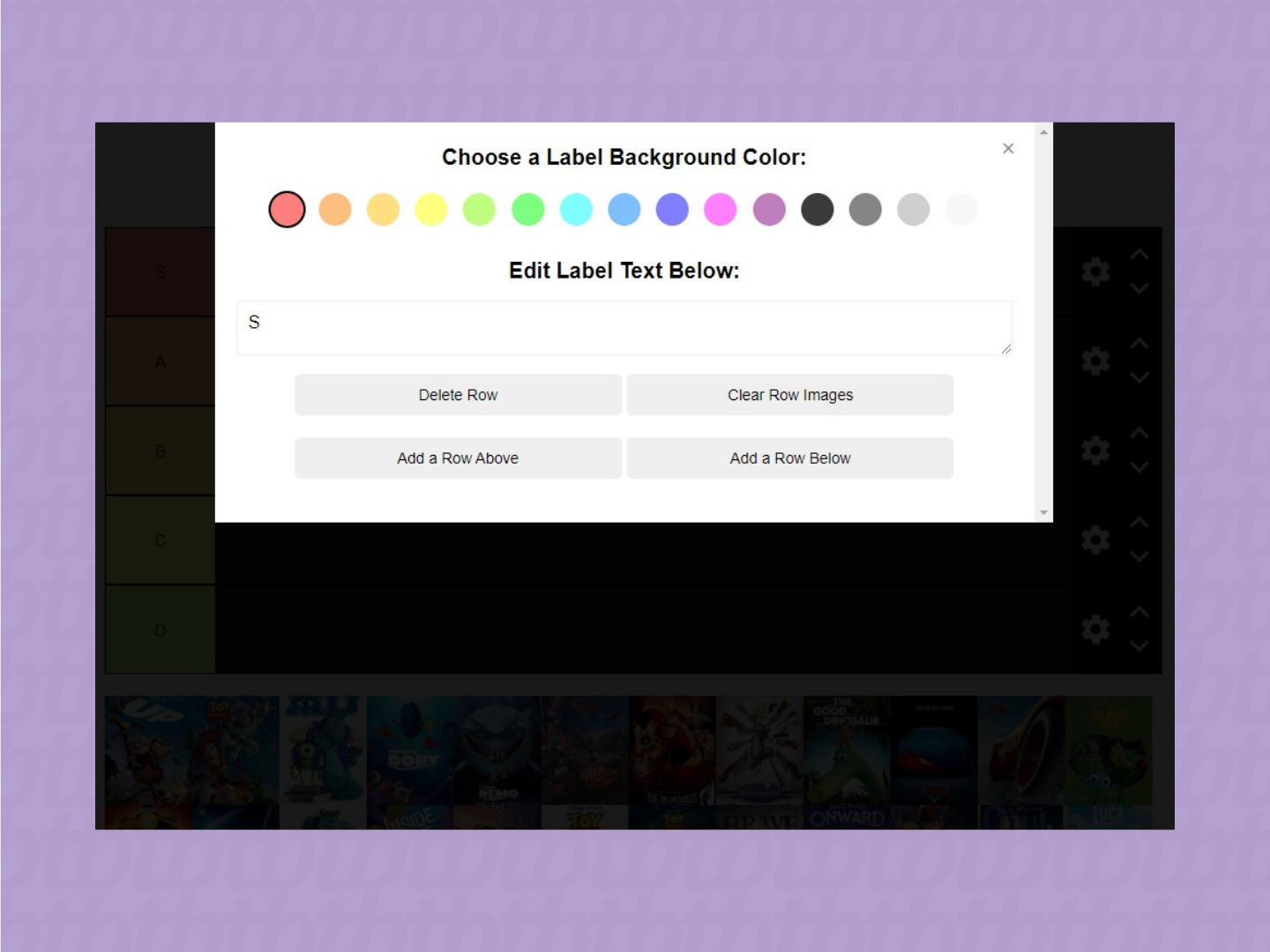
Feita as edições, agora é hora de distribuir os itens em suas respectivas categorias. Para isso, clique sobre um item e o arraste para o nível desejado. Faça isso com todos os itens;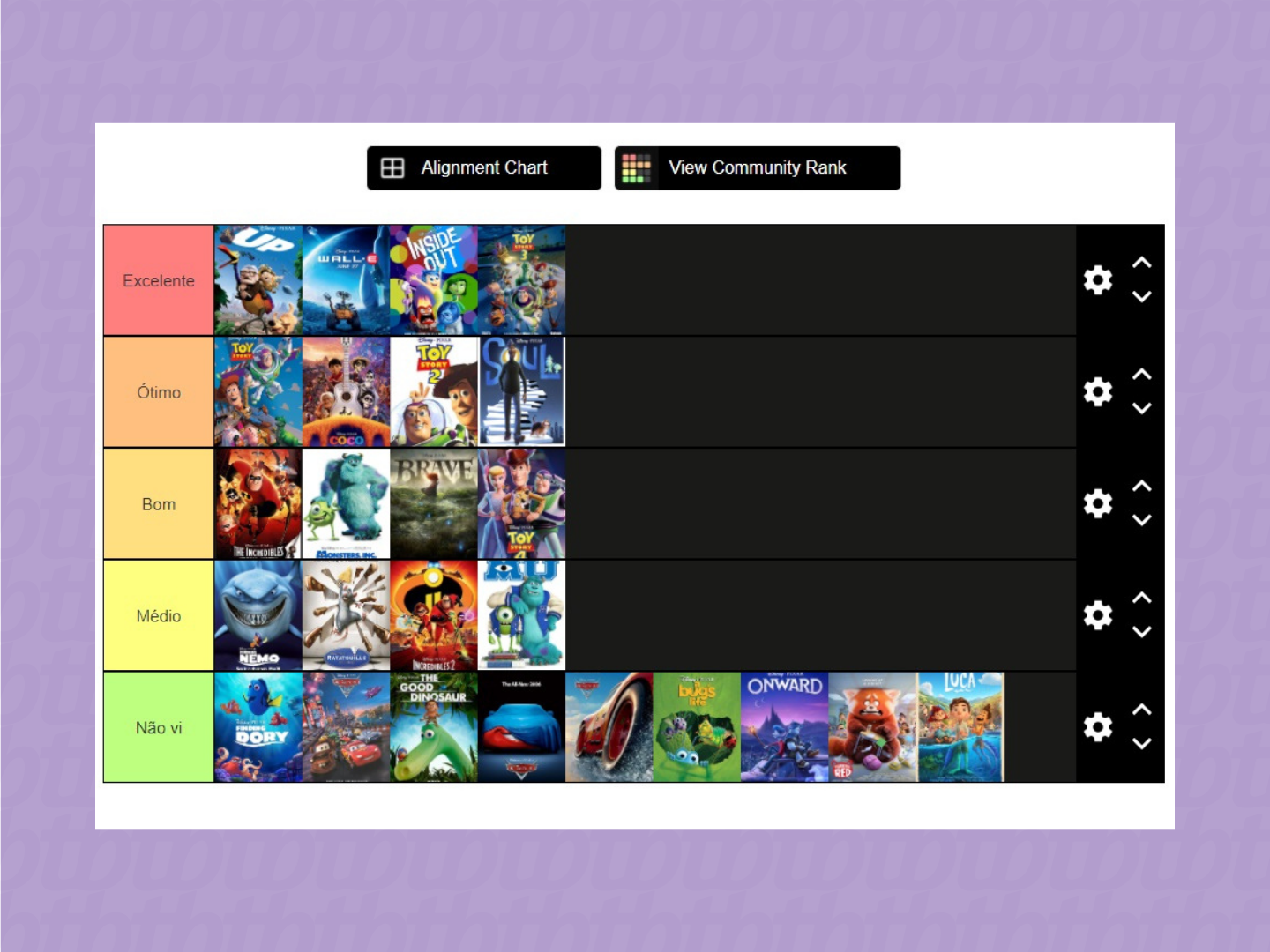
Terminado seu rankeamento, clique em “Save/Dowload” e, em seguida, em “Dowload Image” para salvar sua tier list em seu desktop. Pronto, sua tier list já está salva e agora você pode compartilhá-la nas redes sociais. Caso você tenha uma conta e esteja logado no TierMaker, é possível fazer esse compartilhamento através do próprio site.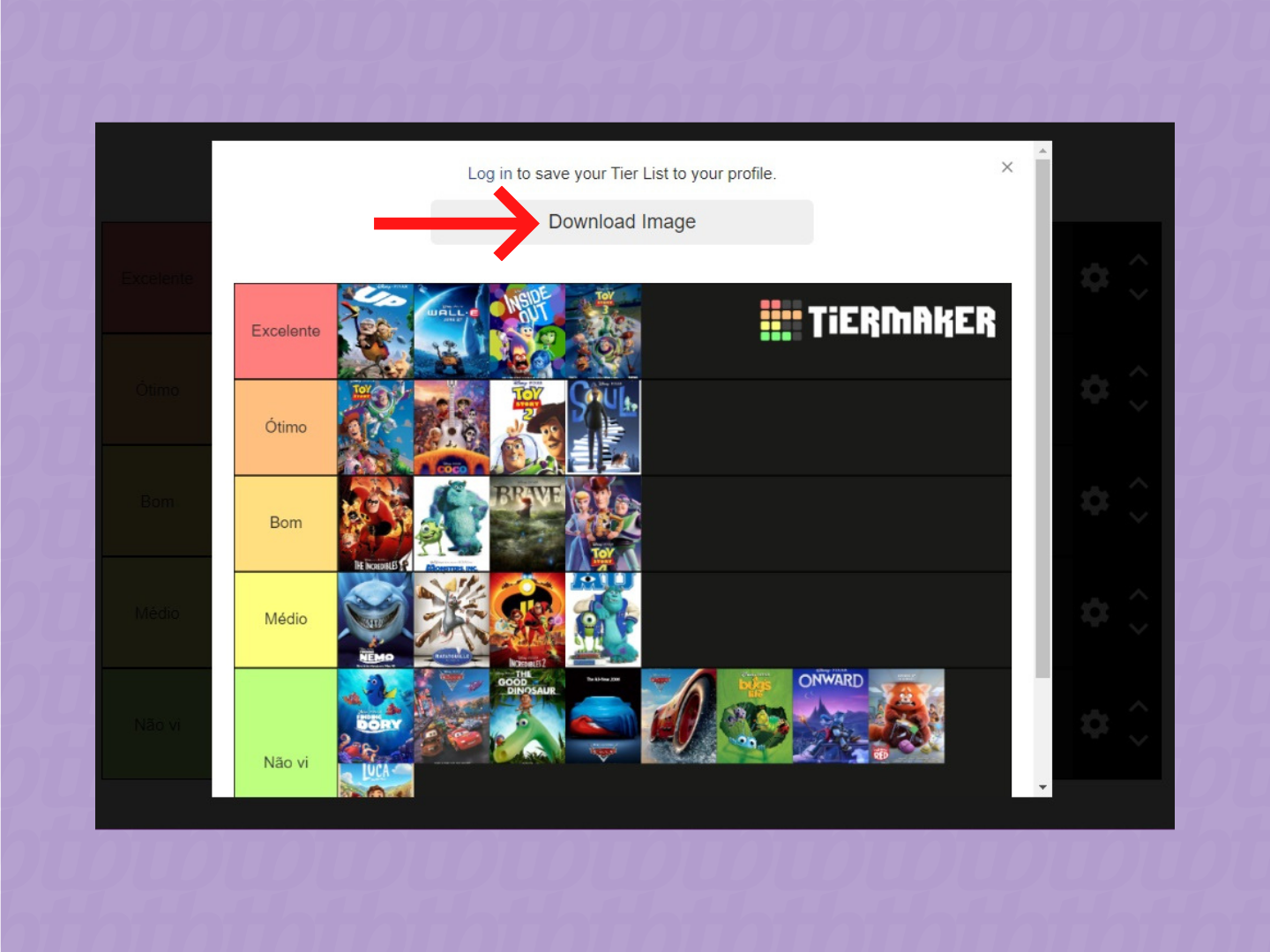
Se a sua intenção, no entanto, é a de criar um novo template de tier list, leia o “Guia de criação de modelos” para entender quais são as diretrizes e práticas recomendadas pelo site para essa ação. Se o seu template se encaixa nesses critérios, crie uma conta no TierMaker e siga os passos abaixo:
Com informações: TierMaker
